Produsele sunt afișate într-un bloc de conținut numit lista de produse. Cu ajutorul listei de produse, puteți adăuga categorii de produse pe o pagină a site-ului dvs. Acest articol arată cum să adăugați și să configurați liste de produse.
Adăugarea unei liste de produse la o pagină existentă
1. Listele de produse pot fi adăugate făcând clic pe butonul Conținut plus și apoi făcând clic pe Lista de produse.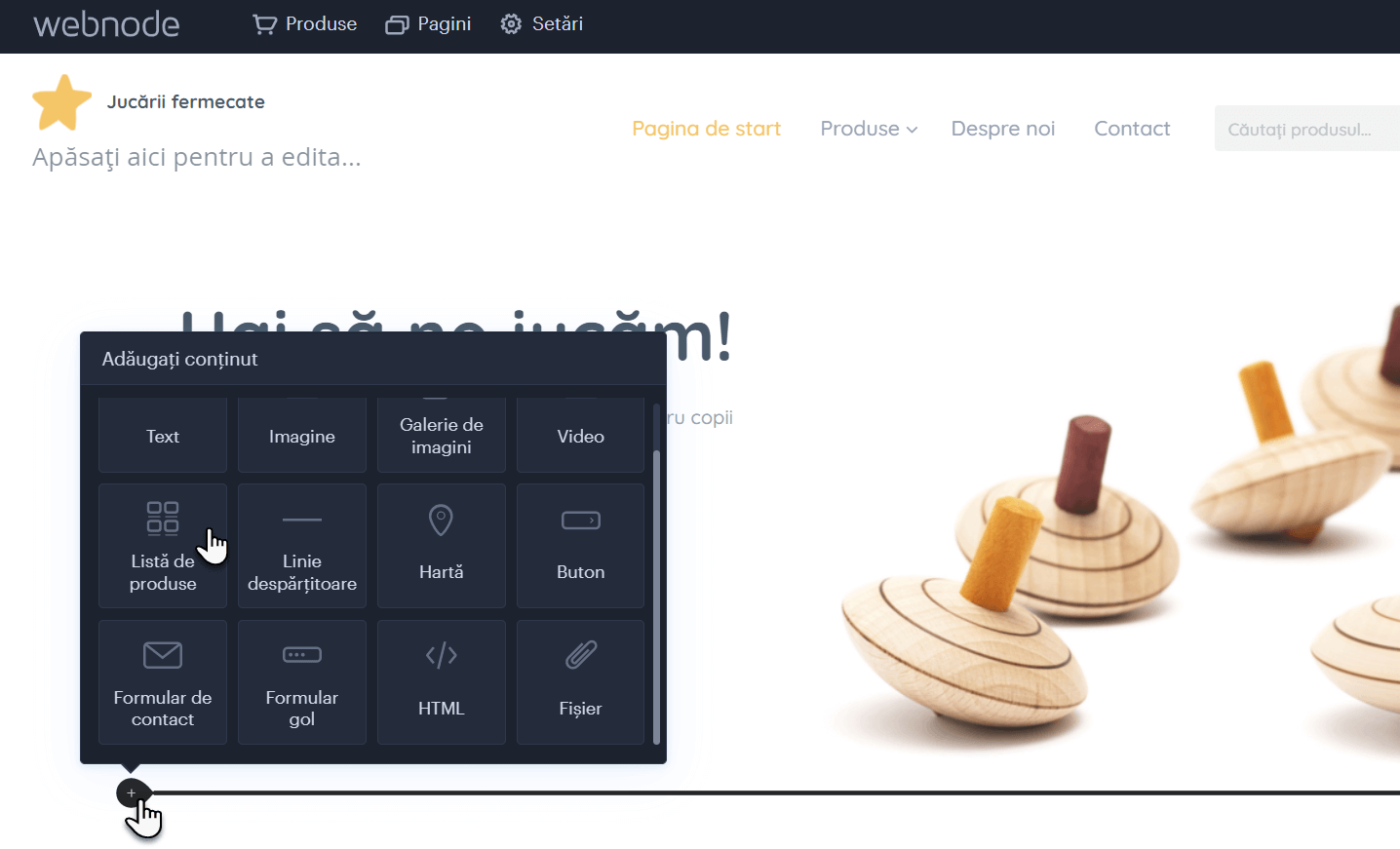
2. Faceți clic pe săgeata derulantă din dreapta câmpului și alegeți categoria pe care doriți să o adăugați în pagină. Confirmați alegerea făcând clic pe OK.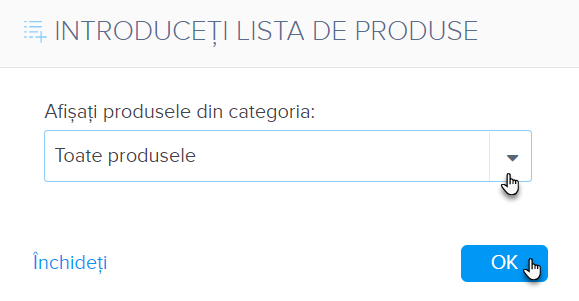
3. Categoria se va afișa apoi în magazinul dvs.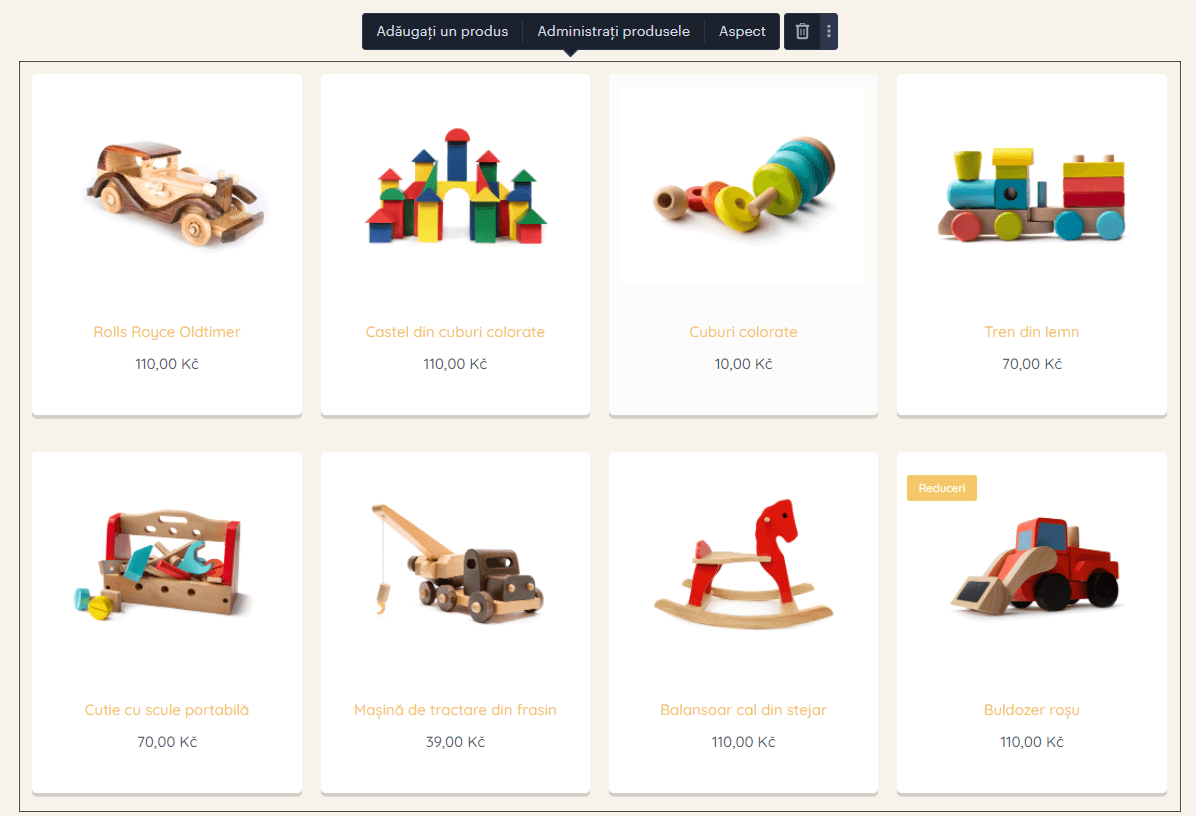
4. Același lucru este valabil și pentru subcategorii, pe care le puteți seta ca implicite în lista de produse noi.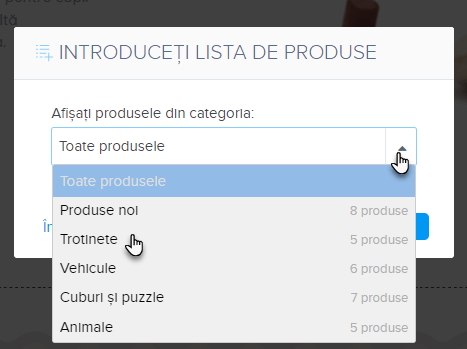
SFAT: Dacă oferiți o cantitate mică de produse în magazinul dvs. online sau aveți doar o categorie, puteți alege să afișați toate produsele simultan în lista dvs. de produse. Dacă aveți multe produse în ofertă care sunt grupate în diferite categorii, vă sugerăm să afișați o singură categorie în lista de produse.
Dacă se întâmplă să aveți un produs care este inclus în mai multe categorii („Femei”, „Vara”, „Pantofi”), puteți activa un filtru în lista de produse. Acest lucru va permite clienților să-și rafineze navigarea în timp ce cumpără în magazinul dvs. online.
Crearea unei noi pagini cu o listă de produse
De asemenea, puteți adăuga liste de produse în magazinul dvs. online în timp ce creați o Pagină nouă.
1) În meniul de sus al magazinului dvs. online, faceți clic pe Pagini.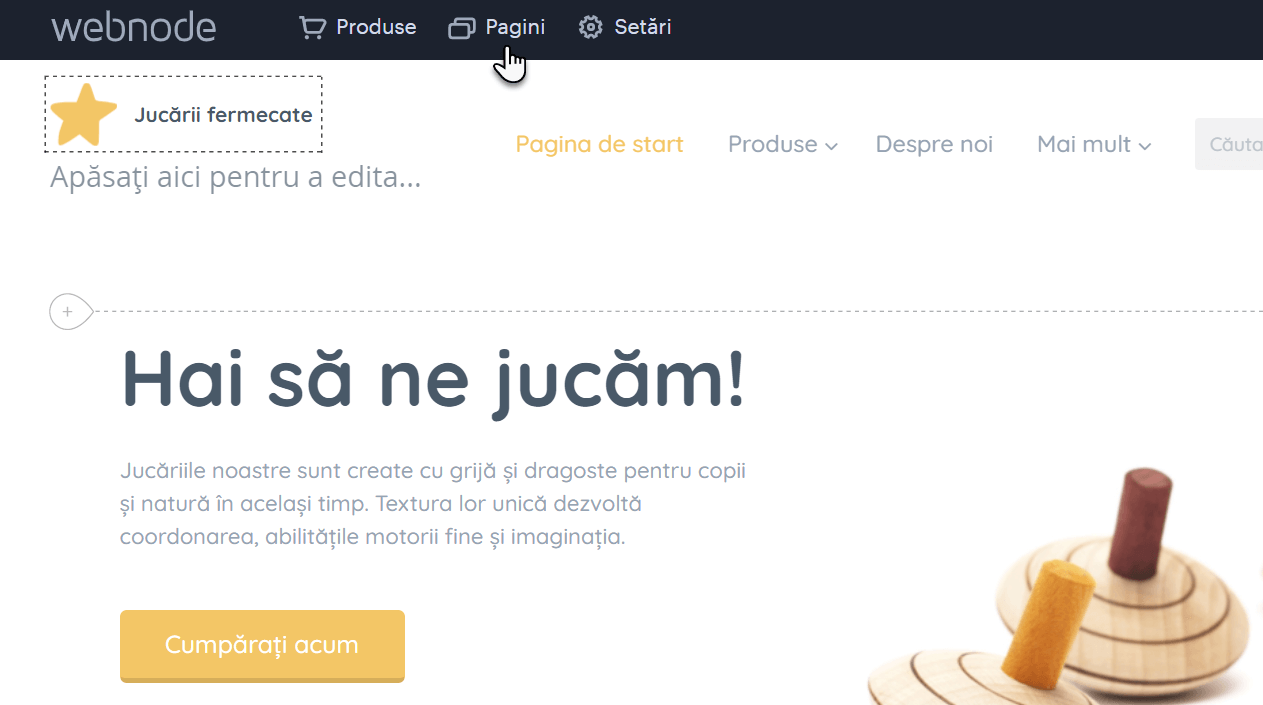
2) Faceți clic pe Adăugați o pagină.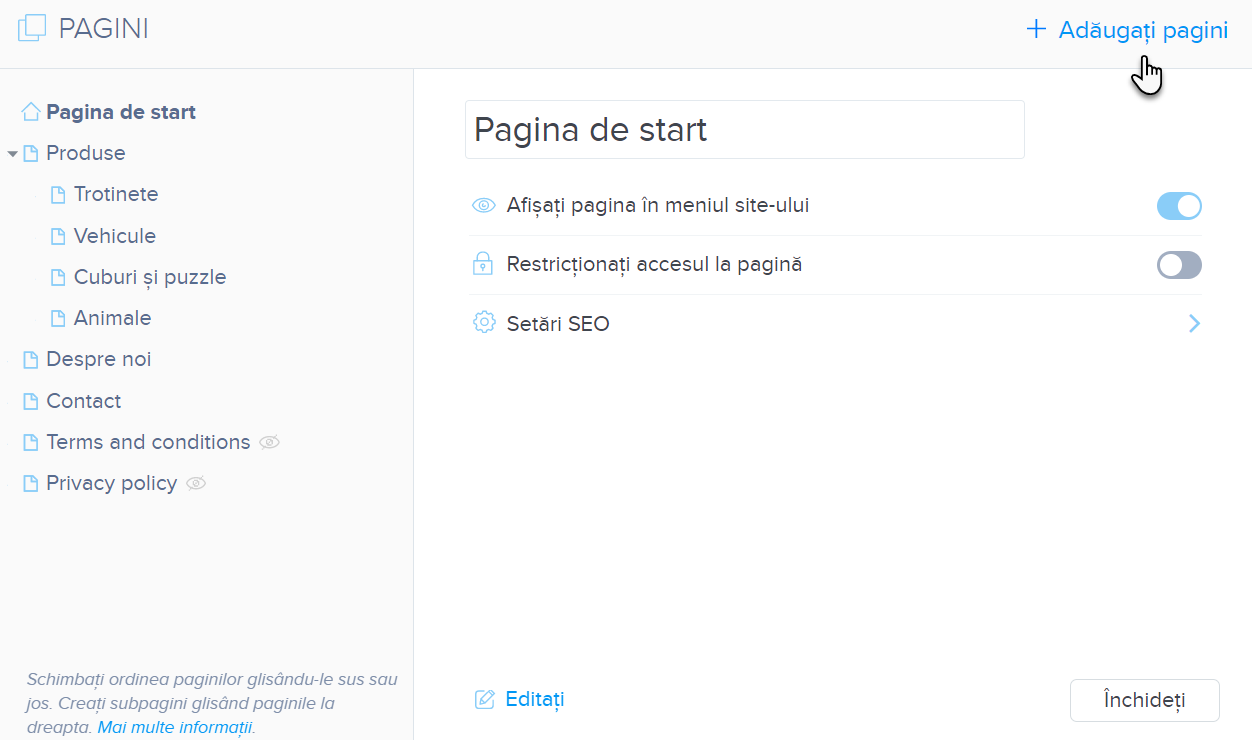
3) După tipul paginii, alegeți Produse și apoi faceți clic pe Alegeți.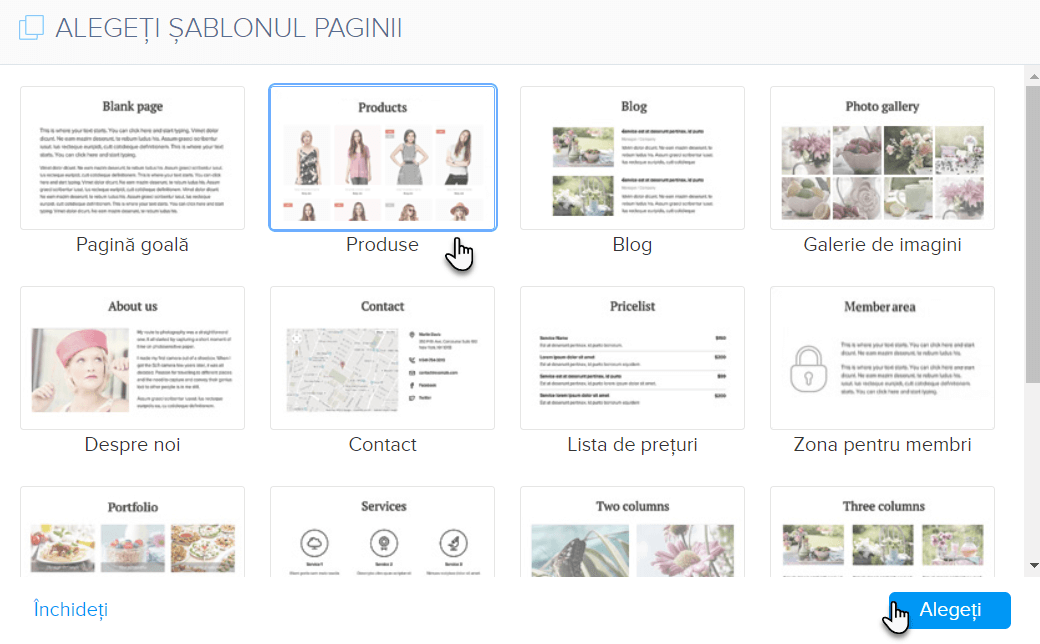
4) Dați un titlu noii pagini. Apoi, decideți ce categorie doriți să fi afișat pe noua pagină. Acum faceți clic pe Creare.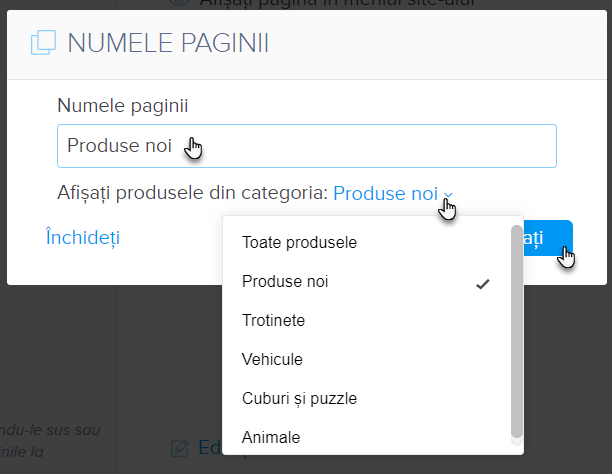
5) Categoria aleasă va apărea acum pe pagina ta nou creată.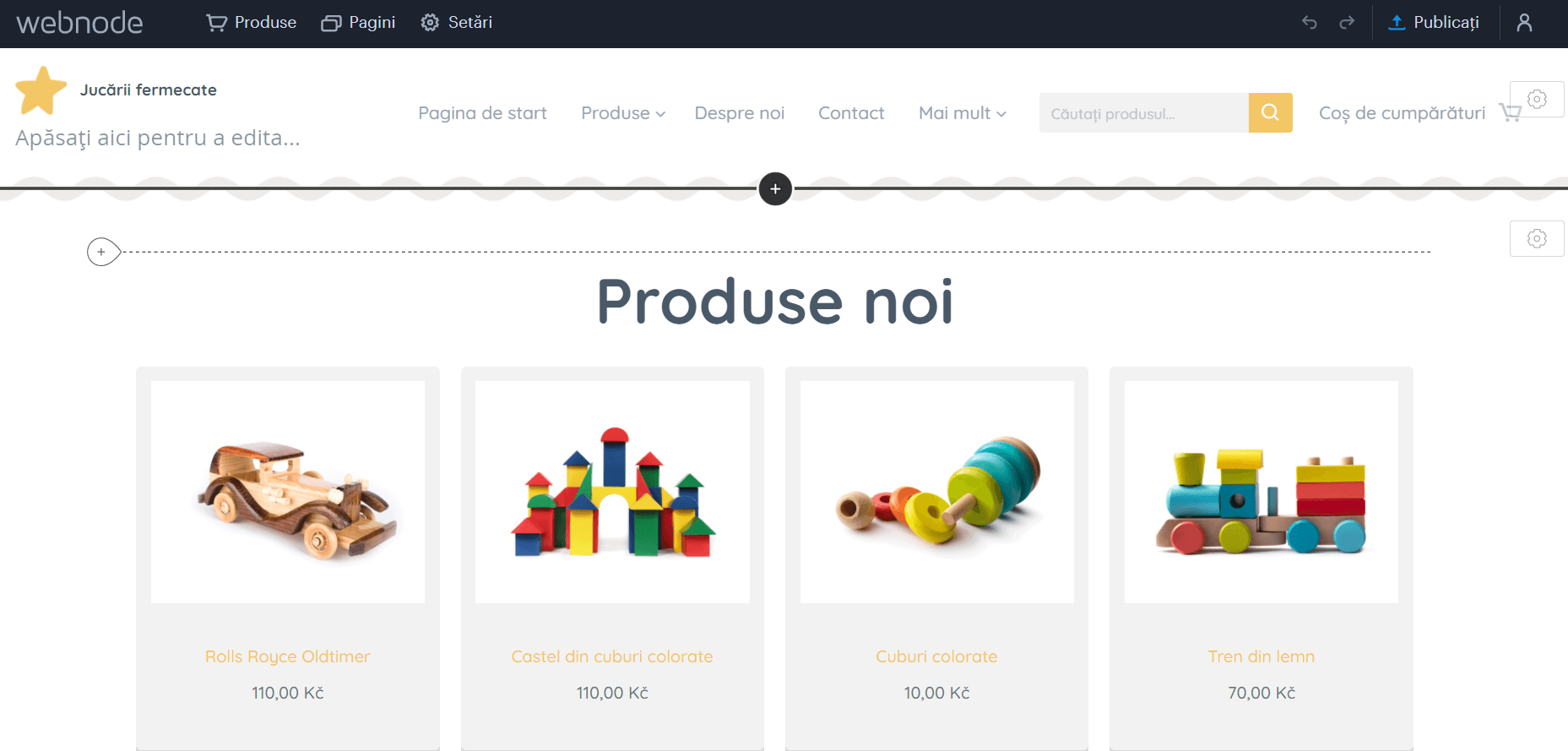
Doriți să aflați mai multe despre cum funcționează listele de produse? Puteți găsi mai multe informații în articolul Cum să editați o listă de produse.